在LabVIEWL里面添加平面盒
1、步骤一:打开LabVIEW软件,新建简单项目,打开前面板,如下图所示。

2、步骤二:单击前面板,找到如下图所示的图标。
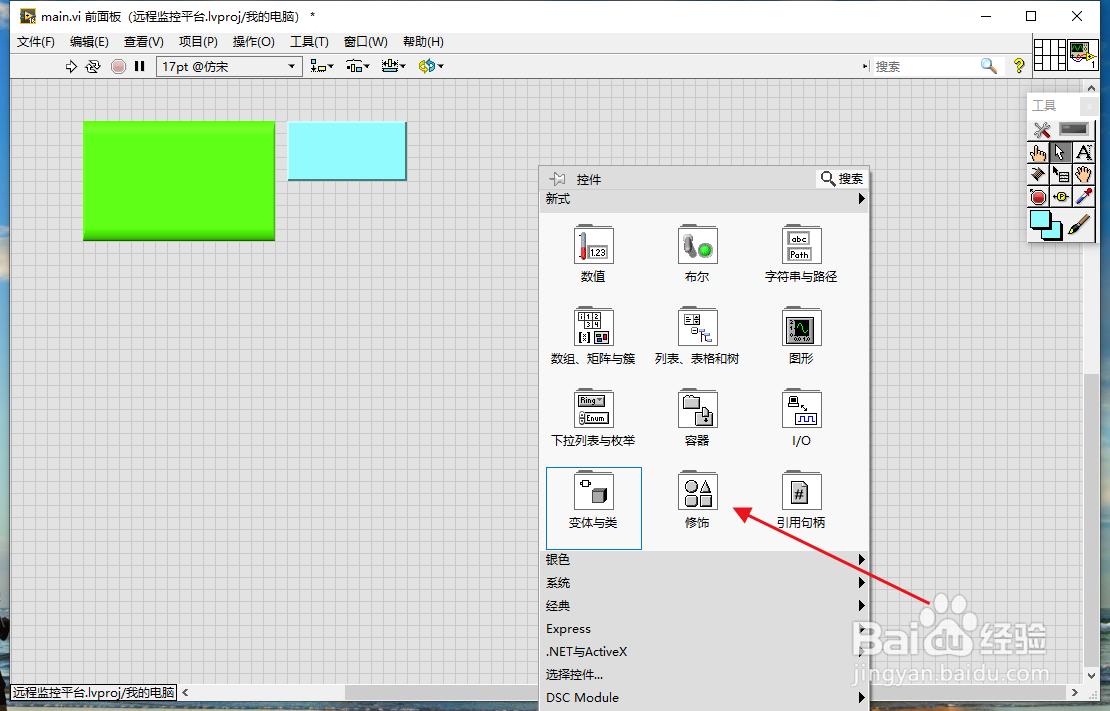
3、步骤三:在装饰里面找到平面盒,如下图所示。

4、步骤四:拖拽平面盒,放置到前面板,如下图所示。
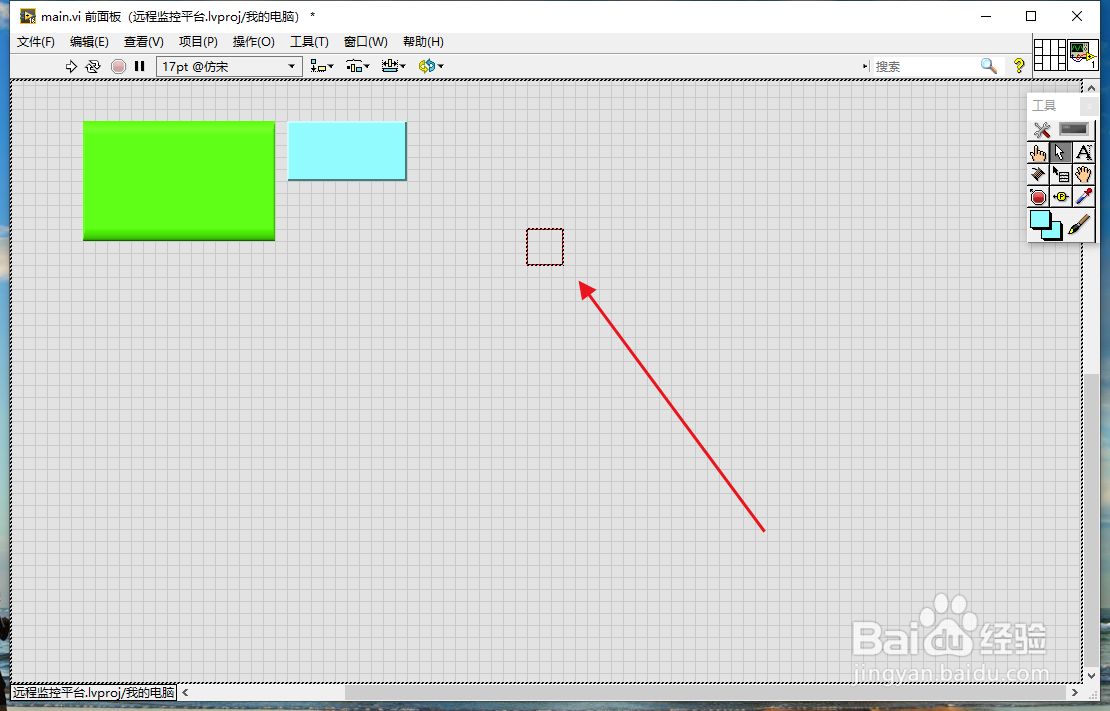
5、步骤五:点击需要放置平面盒的前面板位置,如下图所示。
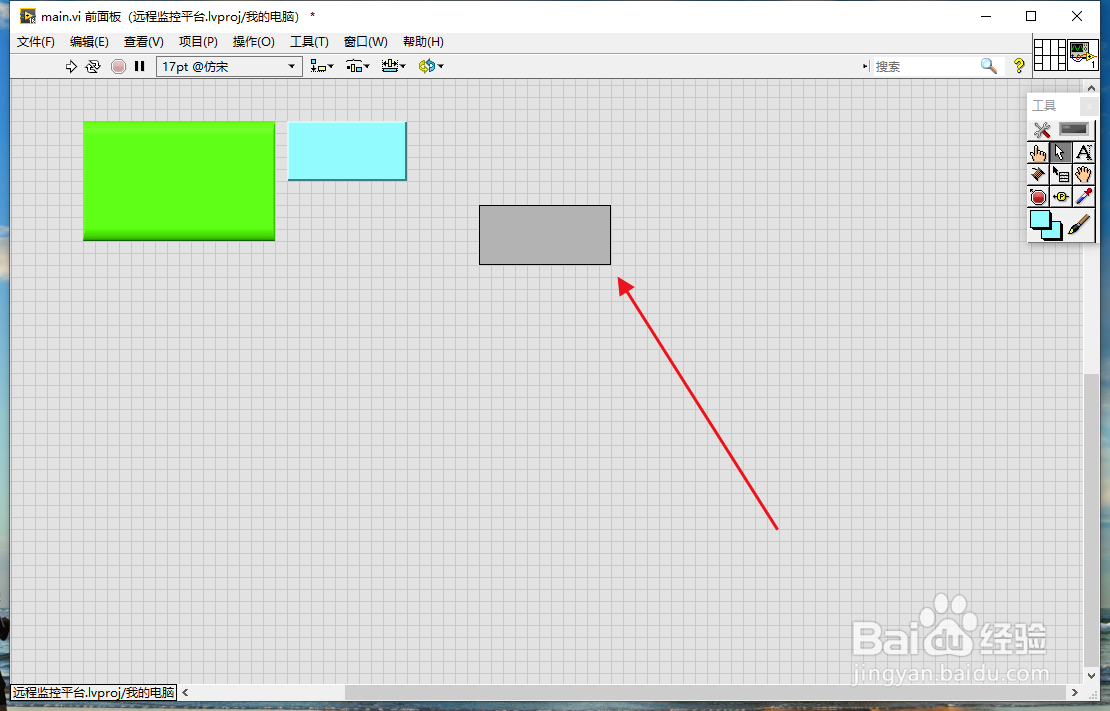
6、步骤六:在工具选板里面找到需要填充的颜色,如下图所示。

7、步骤七:单击平面盒,平面盒填充成功,如下图所示。

声明:本网站引用、摘录或转载内容仅供网站访问者交流或参考,不代表本站立场,如存在版权或非法内容,请联系站长删除,联系邮箱:site.kefu@qq.com。
阅读量:166
阅读量:54
阅读量:190
阅读量:118
阅读量:142